WhatsApp al momento non è disponibile? Risolviamo il problema 2025
Se ricevi questo messaggio, " WhatsApp al momento non è disponibile riprova tra 1 ora ", possono esserci molte ragioni. WhatsApp potrebbe talvolta subire interruzioni del servizio a causa di problemi tecnici, aggiornamenti o manutenzione del server.
Puoi risolverlo manualmente oppure contatta il servizio clienti Nel caso in cui desideri una soluzione rapida, puoi leggere il nostro blog perché qui abbiamo menzionato come risolvere questo problema su ' WhatsApp non funziona oggi ' su iPhone e Android.
Parte 1: Qual è il significato di 'WhatsApp al momento non è disponibile'
Alcuni utenti di Whatsapp stanno affrontando un problema, " Lo stato del servizio whatsapp non disponibile, riprova tra 5 minuti ". Ma, cosa vuol dire non disponibile su whatsapp? E come risolvere questo problema?
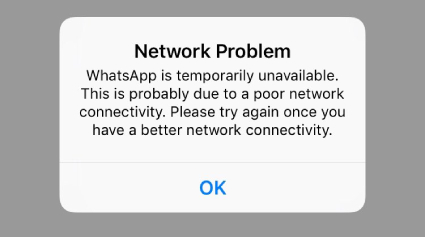
Il problema di cui sopra può essere dovuto a una connessione di rete debole o al fatto che il tuo WhatsApp non funziona correttamente. In alcuni casi, può essere dovuto anche a problemi di cache. Tuttavia, non preoccuparti perché ora andremo a vedere diverse soluzioni per risolvere il problema in pochi secondi, sia per iPhone che per Android.
Parte 2: [Per Android] Non mi funziona WhatsApp: cosa devo verificare?
Proviamo quindi a rispondere alla domanda che vi ha portato a questa guida, ovvero:' cosa devo fare se non mi funziona WhatsApp? '. Qui sotto trovi alcune “dritte” che spero ti saranno di aiuto.
Modo 1. Verificare lo stato dei server di WhatsApp
La prima cosa che vi suggerisco di fare è controllare lo stato del server di WhatsApp. Il fatto è che a volte WhatsApp non funziona a causa di problemi con il server del servizio e non con i singoli utenti. In questo caso, i messaggi non vengono né inviati né ricevuti e non c'è assolutamente nulla da fare per risolvere la situazione, se non aspettare che il team di sviluppo dell'app intervenga per risolvere il problema.
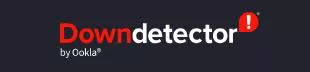
- Aprire la pagina web: DownDetector .
- Recandoti sulla pagina dedicata alle segnalazioni di WhatsApp, puoi vedere se il problema è segnalato anche da altri utenti o no.
Modo 2. Cambia il nome del tuo punto di accesso alla rete
Lo stato del servizio WhatsApp non disponibile ? Provare a cambiare il punto di accesso alla rete potrebbe essere l'idea giusta. Segui i passaggi seguenti per completare questo processo.
- Vai a Home e tocca App sul tuo dispositivo.
- Ora, dalle Impostazioni, seleziona l'opzione Connessioni.
-
Successivamente, fai clic sull'opzione "Reti mobili" e premi "Nomi punti di accesso".

- Assicurati di scegliere il nome del punto di accesso corretto; in caso contrario, non sarai in grado di risolvere l'errore.
- Ora cambia il nome del tuo punto di accesso alla rete e inserisci l'opzione corretta.
Se questo non ha rimosso l'errore, prova il secondo metodo.
Modo 3. Abilita e disabilita la modalità aereo su Android
- Per abilitare e disabilitare la modalità aereo, vai alle Impostazioni del tuo dispositivo.
- Seleziona l'opzione "Rete e Internet".
-
Nel passaggio successivo, attiva e disattiva la modalità aereo. Avrai praticamente riavviato tutti i servizi di rete.

- Successivamente, apri il tuo WhatsApp e controlla se ora funziona correttamente. Se il problema persiste, ti consigliamo di svuotare la cache.
Modo 4. Cancella la cache di WhatsApp
“WhatsApp è temporaneamente non disponibile; per favore riprova tra 1 ora”. Se ricevi questo errore anche dopo aver cambiato il punto di accesso alla rete e abilitato/disabilitato la modalità aereo, ti consigliamo di svuotare la cache. È piuttosto semplice; segui i passaggi seguenti.
- Vai alla home page del tuo dispositivo e seleziona Impostazioni. Tocca App e scorri un po' verso il basso per trovare WhatsApp.
- Apri l'applicazione e cerca l'opzione Archiviazione. Troverai "Cancella cache".
- Ora svuota tutta la cache e riavvia il dispositivo.
Se WhatsApp continua a non funzionare, segui il quarto modo.
Modo 5. Aggiorna WhatsApp all'ultima versione disponibile
Per aggiornare WhatsApp, visita il Play Store. Da lì, fai clic sull'opzione "Le mie app e i miei giochi". Successivamente, premi il pulsante "Aggiorna". I tuoi aggiornamenti saranno pronti in pochi secondi. Una volta completato il processo, controlla se il problema di WhatsApp non disponibile è stato risolto o meno.
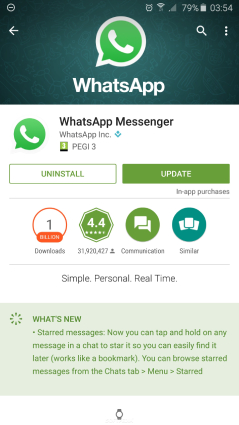
Modo 6. Reinstalla WhatsApp di nuovo
Se i metodi di cui sopra non hanno funzionato e continui a ricevere l'errore “WhatsApp temporaneamente non disponibile”, l'ultima opzione è reinstallare WhatsApp , quindi visita nuovamente il Play Store. Da lì, scarica l'applicazione WhatsApp, inserisci tutti i dettagli del profilo e controlla se il tuo problema è stato risolto o meno.
Questi erano i metodi che puoi utilizzare per risolvere il problema di WhatsApp su Android. Se invece vuoi risolvere questo problema sul tuo iPhone, di seguito sono riportati i metodi che puoi provare.
Parte 3: [Per iPhone] Come risolvere 'WhatsApp al momento non è disponibile'?
Modo 1. Controlla se i dati mobili funzionano
- Vai su Impostazioni del tuo dispositivo e tocca Cellulare o Impostazioni.
-
Vedrai l'opzione "Dati mobili". Scorri un po' verso il basso e tocca Servizi di sistema.

- Da lì, puoi vedere se la rete funziona o meno.
Se ricevi ancora il messaggio di WhatsApp, prova il metodo 2.
Modo 2. Disabilita e abilita il Wi-Fi sul tuo iPhone
Puoi facilmente disabilitare e abilitare il Wi-Fi dalle Impostazioni. Di seguito sono riportati i passaggi da seguire.
- Tocca Impostazioni e fai clic sull'opzione "Wi-Fi".
- Disattiva l'opzione, assicurati che l'interruttore non sia verde.
- Per verificare che il Wi-Fi sia disattivato, vedrai una barra che indicherà che l'hai disabilitato.
- Ora accendilo e riavvia l'app per verificare se funziona o meno.
Modo 3. Abilita e disabilita la modalità aereo su iPhone
“WhatsApp è temporaneamente non disponibile per 5 minuti”; cosa devo fare? Puoi abilitare e disabilitare la modalità aereo per risolvere questo problema. Vai alle tue Impostazioni e fai clic sull'opzione ON/OFF. In questo modo, la modalità aereo sarà disattivata. Nel caso in cui questo metodo non abbia funzionato, non preoccuparti perché abbiamo ancora due metodi da farti provare.
Modo 4. Ripristina le impostazioni di rete
Ecco come puoi ripristinare le impostazioni di rete sul tuo iPhone.
- Vai alle Impostazioni del tuo dispositivo e tocca Generali.
-
Vedrai l'opzione "Ripristina"; cliccalo.

- Successivamente, seleziona "Ripristina impostazioni di rete". Questo metodo ripristinerà le tue reti, password, impostazioni VPN/APN.
Modo 5. Disinstalla WhatsApp e reinstalla
Se nulla ha funzionato, ti suggeriamo di installare di nuovo l’app. Puoi farlo facilmente visitando l'App Store. Una volta installata l'applicazione, riprova e verifica se l'errore “WhatsApp temporaneamente non disponibile” è sparito o meno.
Consiglio bonus: Come trasferire WhatsApp su un nuovo telefono?
Se hai WhatsApp su Android e desideri trasferirlo su iPhone, ti consigliamo di utilizzare Tenorshare iCareFone Transfer(iCareFone per WhatsApp Transfer) . È uno strumento straordinario perché ti consente di trasferire dati da un dispositivo a un altro. Inoltre, puoi eseguire il backup, ripristinare e persino esportare chat, file multimediali, cronologia e molto altro. Ha un'interfaccia user-friendly e trasferisce i dati senza alcuna restrizione. Se desideri trasferire WhatsApp su un nuovo telefono, segui i passaggi seguenti.
-
Scarica l'ultima versione di iCareFone e installala sul tuo computer. Dopo averlo avviato, collega i due dispositivi al PC e avvia il processo.

 Nota:se stai utilizzando un dispositivo Samsung, devi attivare il debug USB e, per farlo, puoi seguire le istruzioni sullo schermo.
Nota:se stai utilizzando un dispositivo Samsung, devi attivare il debug USB e, per farlo, puoi seguire le istruzioni sullo schermo. -
Sul dispositivo di origine, esegui il backup dei dati di WhatsApp seguendo le istruzioni. Assicurati di seguire tutti i passaggi correttamente se desideri conservare tutti i file. Una volta completato il processo, fai clic su "Continua".

-
Ora ti verrà chiesto di verificare il tuo dispositivo e, per questo, devi inserire il tuo numero di cellulare. Dopo aver inserito i dettagli, fare clic sull'opzione "Verifica".

-
Vedrai un messaggio popup sullo schermo; fare clic sull'opzione "Continua" per confermare il processo. Entro pochi secondi riceverai un SMS sul tuo telefonino che hai fornito al passaggio 3.

-
Inserisci il codice e verifica il tuo dispositivo facendo clic sull'opzione "Verifica".

-
Nel passaggio successivo, vedrai che l'app sta ripristinando i dati sul dispositivo di destinazione. Per continuare il processo, assicurati di aver effettuato l'accesso.

-
Dopo che i dati ripristinati sono stati generati, vedrai il messaggio "Trasferimento riuscito!" sullo schermo una volta trasferito WhatsApp.

Domanda Frequenti
D1: La chiamata WhatsApp non disponibile, cosa devo fare?
Prima di tutto elenchiamo i motivi che rendono disponibili le chiamate WhatsApp non disponibile:
- Problemi di connessione : se la connessione a Internet non è configurata correttamente con UDP, il telefono potrebbe non essere in grado di connettersi a Internet e potrebbe non essere possibile effettuare chiamate con WhatsApp.
- Impostazioni di sicurezza del router : la configurazione del firewall e le impostazioni di sicurezza del router possono bloccare alcuni tipi di connessioni e causare problemi di indisponibilità delle chiamate WhatsApp.
- Risparmio energetico : se è stata attivata la modalità di risparmio energetico, le chiamate WhatsApp potrebbero non essere disponibili.
- Bluetooth : se il Bluetooth è collegato al telefono, le chiamate vocali e video non sono disponibili su WhatsApp.
-
Le app obsolete
: infine, le app di WhatsApp obsolete possono impedire di effettuare chiamate vocali o video.

Le chiamate di WhatsApp non sono disponibili, è possibile inviare messaggi normalmente, ma non è possibile effettuare chiamate video e vocali nemmeno in Wi-Fi. Potete provare Tenorshare ReiBoot per risolvere questi problemi su chiamate WhatsApp .
D2: Perché non squilla la chiamata WhatsApp?
Innanzitutto è meglio capire perché le chiamate WhatsApp non squillano sull'iPhone. Di solito, il problema è causato da una serie di motivi, che analizzeremo in dettaglio.
- Autorizzazioni del microfono : Il primo e più comune motivo per cui le chiamate WhatsApp non squillano su iPhone è rappresentato dai permessi del microfono. Se l'accesso al microfono è negato nelle impostazioni, non sarà possibile ascoltare le chiamate in arrivo.
-
Problemi di connettività di rete
: Una ragione importante alla base del problema è la necessità di una migliore connessione a Internet. Se il telefono non è collegato a una connessione Internet affidabile e stabile, non sarà possibile sentire la notifica delle chiamate WhatsApp in arrivo.
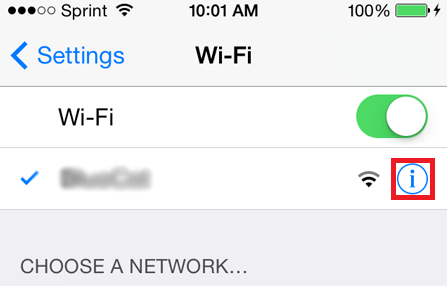
Se la connessione a Internet è debole o non sufficientemente forte, il motivo è piuttosto evidente: come si può parlare di una chiamata proveniente da Internet?
-
Connessione Bluetooth a un altro dispositivo
: L'ultimo caso comune di mancato squillo di WhatsApp sull'iPhone si verifica quando si è collegati a un altro dispositivo, ad esempio un auricolare Bluetooth. Quando si è collegati a un altro dispositivo, l'audio del telefono potrebbe passare automaticamente a quel dispositivo invece che all'altoparlante del telefono.
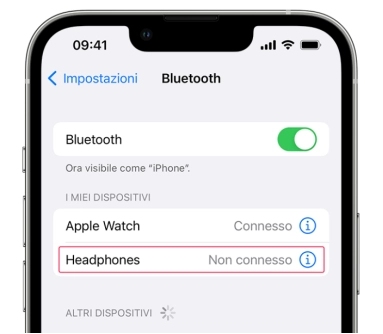
Conclusione
Se ricevi un messaggio di errore " WhatsApp al momento non è disponibile , riprova tra 1 ora" non farti prendere dal panico perché ci sono molti modi per risolvere questo problema. Puoi ripristinare le impostazioni o reinstallare l'applicazione. In nel caso in cui desideri eseguire il backup e il ripristino di WhatsApp, ti consigliamo di provare Tenorshare iCareFone Transfer perché è la migliore opzione disponibile sul mercato.
Esprimi la tua opinione
Lascia un commento
Crea il tuo commento per Tenorshare articoli






Da Alberto Montasi
2025-12-09 / WhatsApp